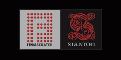FinalScratch est un produit sortis en septembre 2002. Son but est de révolutionner le mix sur ordinateur, mais sans toucher aux acquis "traditionnel". Le classique vinyle est toujours là, mais la musique est remplacer par des morceaux numériques stocker sur un ordinateur. Cette page à pour but de vous présenter ce système, son fonctionnement, ainsi que les innombrales trucs et astuces de ce système révolutionnaire ...
| Matériel (ScratchAmp) | |
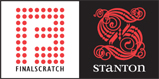
|
Conçus par le fabricant de matériel
pour DJ Stanton Magnetics,
FinalScratch permet de mixer des morceaux numériques stocker sur
un ordinateur avec des vinyles en utilisant le matériel traditionnel
des DJ (n'importe quelles platines vinyles et table de mixage). Cette "exploit"
est réaliser en connectant les sorties audio stéréo
(RCA) de ses platines vinyles à un boitier, appeller ScratchAmp.
Ce boitier comporte 4 sorties stéréro RCA, 2 qui correspondent
au son direct du vinyle (à brancher sur les entrées phono
de sa table de mixage) et deux qui correspondent aux son du PC (à
brancher sur les entrées line-in). L'ordinateur vient se brancher
sur le ScratchAmp via un câble USB.
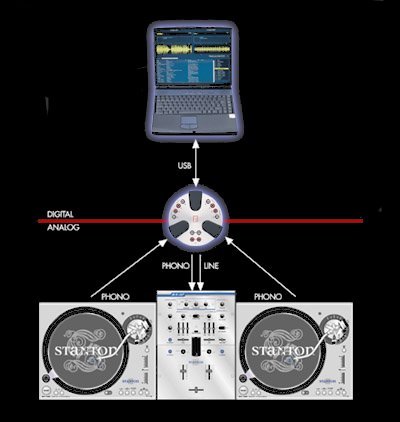
Schéma de branchement |
| Software FinalScratch 1.0.x | |
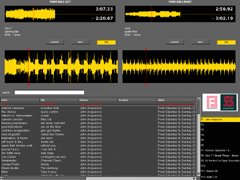
FS 1.0.x (Final Scratch - PC Linux) 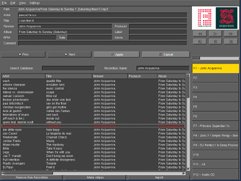
FS 1.0.x (Record Boxing - PC Linux) |
La partie logiciel du système se décompose
en deux parties : la première est l'application permettant de mixer
à proprement parler (image du haut), et la seconde permet de gêrer
et d'organiser ses différents Flycases "virtuels" (image
du bas). La version 1.0.x tourne sous Linux (question de stabilité
;-) ). L'installation s'effectue très simplement : le CD est bootable,
et après avoir répondus à deux/trois questions, tout
s'installe automatiquement (système Linux "alléger",
l'application, le gestionnaire de boot pour vous permettre de choisir au
démarrage entre Linux et Windows ...). La désinstallation
s'effectue aussi simplement, mais vous ne devriez pas en avoir besoin ;-)
... Malheureusement, n'espérer pas vous débarassez de votre
Windows pour autant : il est nécessaire pour pouvoir copier les fichiers
dans le répertoire où doivent être stocker les morceaux
pour FinalScratch. Par ailleurs, ce partage de données nécessite
que la partition hébergeant FinalScratch soit au format FAT32.
Quand vous démarrez l'application, la première des étapes est d'aller faire un tour dans le Record Box. En effet, vos morceaux ne sont pas utilisables tant qu'ils n'ont pas été analyser par le logiciel, pour calculer les "stripes" (les bandes de volumes jaunes, sur l'image du haut). Le logiciel lit vos tags ID3, mais ne peut les écrires. Toutes les modifications que vous effectuez sont stocker dans un fichier correpondant à chaque morceau. Vous pouvez également organiser vos 10 flycases (accessibles par les touches F1 > F10, F11 étant réserver pour afficher la liste complète et F12 pour le lecteur CD). Pour mettre un morceaux dans un flycase, deux options : soit vous le "glisser" sur le flycase ... soit vous sélectionnez le morceau et vous appuyez sur CTRL+Fx où x correspond au numéro du flycases dans lequel vous souhaitez mettre le morceau. Notez que le morceau n'est pas "copiez", mais juste une référence vers la base principale est créer. Ce qui veut dire que si vous modifiez les tags d'un morceau, la modification sera répercuter sur les différents endroits où se situent se morceaux. Une fois vos morceaux organiser, il faut ensuite allez les mixers ;-). Pour cela, l'application de mix vous permet de visualiser vos deux platines gauche et droite. Vos différents morceaux se trouvent en bas. Avant de pouvoir mixer, il faut toutefois "calibrer" le logiciel. C'est à dire qu'il faut faire tourner les vinyles quelques secondes de façons à ce que le logiciel se fixe sur le timecode du vinyle. Une fois cette étape réaliser, vous n'avez plus qu'à choisir un morceau, à l'assigner à une piste soit en cliquant sur le bouton "map", soit en appuyant sur Ctrl+F1 pour la platine de droite, Ctrl+F6 pour celle de gauche. Et après, toute la magie de FinalScratch s'opère. Accélérer votre vinyle, ralentissez le, scratcher ... toutes les opérations possibles avec un vrai vinyle sont possible, mais avec votre mp3 ;-) ... Durant votre mix, la barre de temps progresse : la fenêtre du haut affiche la totalité du mroceau, ce qui vous permet de repérer les breaks de loin (comme sur un vrai vinyle), celle du bas affiche une représentation plus précise d'environs une quinzaine de secondes. Enfin, le temps écouler et le temps restant sont visibles en haut. Pleinement fonctionnel, la partie logiciel de FinalScratch 1.0 souffre de quelques problèmes de conceptions. Le fait de dissocier mix et gestion des morceaux empêche de rajouter un morceau durant un mix. Par ailleurs, le temps de calcul des strip est particulièrement long, et cette partie étant souvent sujet à différent bug (sur le miens par exemple, lorsque j'allais dans le record box, je ne pouvais plus calibrer les platines après, je devais obligatoirement redémarrer l'ordinateur :-/ ). Par ailleurs sur certains ordinateurs, le logiciel souffrait de plantage aléatoire, malgré un système Linux. Conscient de ses problèmes, Stanton à dans un premier temps sortis une suite de patch, avant de confier la réalisation de la partie logiciel à Native Instruments, qui ont sortie au début de l'année 2003, la version 1.1 de FinalScratch (aborder plus loin). Les patchs correctifs pour FinalScratch 1.0.x sont disponibles sur le site
du support technique de Stanton. Vous pouvez également les retrouver
ici : Note : il est nécessaire d'appliquer tous les patchs dans l'ordre, et de redémarrer votre ordinateur entre chaque mise à jour de patch. Dans le cas contraire, le logiciel pourrait avoir plus de problème après qu'avant !!! La version 1.0 est également "personnalisable" dans une certaines mesures. En effet, l'on peut modifier les couleurs de logiciel (par défaut, pas très atrayantes : grises et jaunes). Stonecut en a créer une basé sur des nuances de bleus superbe. Bref, un bon moyen de rendre vos FinalScratch différents de celui du commun des mortels ;-) Télécharger la
skin (inclus les instructions d'installation) (8 Ko) Par ailleurs, pour résoudre les problèmes liées au RecordBoxes, Flat Feet Pete a créer une application, tournant sous Windows, permettant d'effectuer les mêmes tâches, avec en prime le calcul des BPM et un player audio. Cette application, qui n'est utile que pour FinalScratch 1.0, est disponible gratuitement. |
| Software FinalScratch 1.1.x | |

FS 1.1.x (PC Linux) |
FinalScratch 1.1 a été développé
par Native Instruments,
la société qui développe et édite le logiciel
de mix sur PC Traktor DJ Studio". Cette application, très
proche dans son design et son fonctionnement de Traktor, a donc été
"sous-baptisés" Traktor DJ Studio. Toutefois, comme pour
FinalScratch 1.0.x, ce logiciel ne fonctionne qu'avec du matériel
externe. On peut donc considéré que c'est une version "light"
de Traktor, un peu plus robuste que la version Windows. Par ailleurs,
la version 1.1 de FinalScratch est disponible indifférement pour
Mac ou pour PC (beaucoup de DJ utilisant un Mac pour composer, cela était
obligatoire). La version Mac tourne sur un Mac OS X, alors que la version
PC utilise toujours un système Linux auto-installer lors de l'installation
(toujours aussi simple et facile), mais l'application en elle-même
à besoin de Wine pour fonctionner (en gros, c'est une application
développer pour windows qui tourne sous linux via un émulateur
windows ...
Ayant pris notes des défauts de la précédente application, NI a tout rassembler en une seule interface, claire et agréable. Vous n'êtes plus obliger d'analyser tous les morceaux d'un répertoire, mais pouvez seulement en analyser certains. Par ailleurs, le logiciel lit et écrit directement dans vos tages ID3 (sur partition FAT32 uniquement) et les flycases ne sont plus pensés comme des flycases, mais comme des playlists. Le logiciel enregistre aussi vos playlist en live, ce qui vous permet de la ressortir ensuite facilement sans avoir à vous triturer les méninges pour savoir ce que vous avez jouer et quand ;-). NI a également revus l'affichage de la forme d'ondes des morceaux, qui n'affiche plus maintenant que 10 secondes, mais est plus précises. Un graphique visuel de mesure de la qualité du signal d'entrée est également présent, ce qui permet de savoir quand changer vos vinyles. Par ailleurs, le soft permet de mixer en n'utilisant qu'une seule platines. Je m'explique ;-). Le logiciel peut diriger les deux morceaux charger sur votre ordinateur avec une seule platine. Une fois le premier morceaux caler et lancer, vous cliquez sur le ptit bouton "lecture", ce qui permet à FinalScratch de ne plus contrôler que le deuxième morceau. Réeffectuez l'opération ensuite pour inverser, et n'oubliez pas de cliquez sur le petit F pour reprendre le contrôle du morceau via votre platine. Attention cependant, car cette opération nécessite une resynchronisation des platines (à ne pas faire donc quand la voie est ouverte). Malgré toutes ces bonnes améliorations, la version 1.1 souffre encore de quelques légers défauts. Pour les corrigers, des patchs sont disponibles sur le site du support de NI. Il n'est pas nécessaire d'appliquer tous les patchs un à un, vous pouvez utilisez directement le dernier.
Patch 1.1.0 > 1.1.1 (1,47 Mo) Note : pour les version 1.1.1 et 1.1.2, vous devez décompresser les fichiers sur le disque C: de tel sorte que les fichiers se trouvent dans un répertoire C:\traktorfs\ ... Pour la version 1.1.4, l'utilitaire d'extratction vous indiqueras par défaut votre lecteur C:. Ne le changez donc pas !!! Dans le cas contraire, FinalScratch ne pourras trouver la mise à jour et ne vous l'afficheras pas. Une fois la mise à jour effectuer, vous pouvez supprimer ce répertoire et son contenus. A la différence de la version 1.0, la version 1.1.x n'est (pour l'instant) pas skinable (elle est jolie d'origine ;-) ). Oui vous avez bien vu, il n'y a pas de version 1.1.3. En fait, elle correspond à la version disponible sur le CD de la mise à jour FS 1.0 > FS 1.1. La seule modification qu'elle comporte concerne le bootloader du CD qui refusait de démarrer sur certains ordinateurs. |
| Software FinalScratch 1.5.x | |
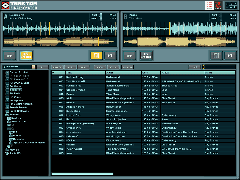
FS 1.5.x (PC Windows XP) |
Mise à jour "intermédiaire" de FinalScratch 1.1 avant la 2.0,
FinalScratch 1.5 apporte en grosse nouveauté le support de Windows XP.
Exit Linux, le soft tourne entièrement sous Windows, avec les avantages que cela comporte
(facilité d'installation, de gestion des mp3, support du NTFS ...) mais également les
inconvénients (plantages de Windows relativement aléatoires ...).
Quelques petites nouveautés sont également de la partie, comme la possibilité d'adapter l'interface graphique à celle de Windows, la détection du début de piste indiqué graphiquement, un "key correct" permettant de garder la tonalité des aigues tout en pitchant le morceau ... TraktorFS se voit également protéger, en plus du sempiternel "serial", du système de clé d'activation de NI. C'est une clé qui, comme celle de Windows XP, est générer en fonction de caractéristiques propres à votre ordinateur. Le tout se passe pas simplement par internet. A noter que la version 1.5 fonctionneras sans être activer pendant 14 jours. Après quoi, l'activation deviendras obligatoire. Une version intermédiaire destinée à calmer le jeu avant la sortie de la 2.0, qui devrait en fait être un "mix" (ahahah ;-) ) entre FinalScratch et Traktor DJ Studio ... d'ici là, wait & see ...
Quelques mois après la sortie de la version initiale, NI à sortis quelques patchs
(à la Microsoft style ;-) ).
Traktor FinalScratch 1.5.0 (Windows XP - 4,74 Mo) Traktor FinalScratch 1.5.1 (Mac OS X- 4.42 Mo) Note : ces fichies sont les mêmes que ceux qui sont disponibles en téléchargement sur le site de NI, où se trouve également les derniers fichiers pour la version Macintosh. |
| Où acheter ? | |
 
|
FinalScratch est normalement disponible
chez tous les bons revendeurs de matériel sono. Son prix tourne
aux alentours de 700€, en fonction des pays et des différents
taxes appliquées. Pour ce prix, vous aurez :
Vous devez donc disposer d'un ordinateur avec un port USB 1.1 ou +, ainsi que de votre matériel de DJ classique (platines vinyles et table de mixage). Depuis peu, FinalScratch est également disponible pour mixer avec des CD. Vous pouvez acheter FinalScratch en VPC sur Nuloop, WoodBrass ou Thomman, les meilleures boutiques de matériel de sonorisation sur Internet. Voilà à peu près tout ce qu'il faut savoir sur FinalScratch ;-) |
| Ticks n' Trips (Trucs et Astuces) | |||
|
Une FAQ (Frequently Asked Questions - Foire
Aux Questions) pour la version PC 1.1 est disponible sur le forum de Stanton.
Encore incomplète, elle n'existe pour l'instant qu'en anglais et
permet d'apporter une réponse à bon nombre de problèmes et d'interrogation.. Un forum en français, maintenus par des possesseurs et des passionnés du FinalScratch est également disponible
:
FAQ FinalScratch 1.1 FinalScratch (1.0 et 1.1) utilise comme bootloader (petite partie logiciel permettant de choisir au démarrage de l'ordinateur entre les différents systèmes d'exploitation installé) GRUB. Ce bootloader peut-être personnaliser, pour par exemple modifier les intitulés des différents choix, augmenter ou réduire la durée d'attente par défaut, rajouter une image de fond ... Méthode pour modifier le bootloader sous FinalScratch 1.0 Méthode pour modifier le bootloader sous FinalScratch 1.1 Modifiez les intitulés Changer la durée du boot par défaut Rajouter une image de fond Je vous offres (lol) deux images qui fonctionnent parfaitment : celle de la version 1.0, et une faites par mes soins (et convertis grâce au GIMP sous Linux, encore merci à mon pote muzzy) basé sur le fond d'écran de Sensation 2003.
Modifiez la langue du clavier Dans tous les cas, n'oubliez pas d'enregistrer vos modifications en appuyant
sur F2, puis fermer l'éditeur (F10), puis Midnight Commander (F10
de nouveaux). Fermez votre session (exit), puis retournez sous FinalScratch
(Ctrl+F5, le logiciel peut-être bloquer pendant quelques secondes).
Vous pouvez désormais quittez FinalScratch, et redémarrez
votre ordinateur pour vérifiez les modifications ;-) Attention : j'ai personnellement testé ces modifications sur mon ordinateur portable (Compaq Presario 2825 EA) équipé d'un FinalSratch 1.1.4. Les modifications sur les versions 1.0.x ont été testé quand j'avais cette version. Elles fonctionnement parfaitement sur mon ordinateur, mais il n'est pas dit que ces modifications fonctionnent sur votre ordinateur, et dans tous les cas, vous les effectuez à votre propre risques et périls. Je ne saurais être tenus responsable des problèmes que vous pourrez rencontrer en cas de non-fonctionnement des modifications indiquées ci-dessus, même si ces problèmes vous amènes à perdre des données ou à changer d'ordinateur. |
|||